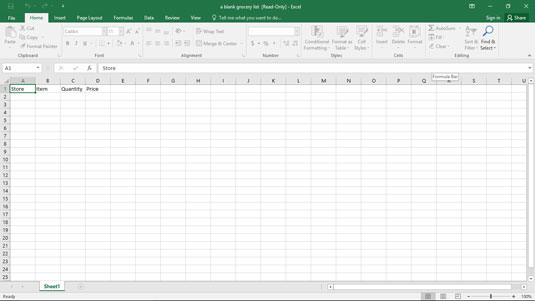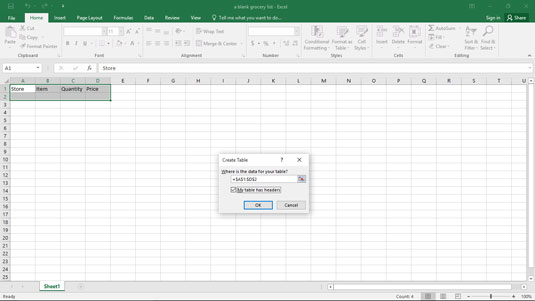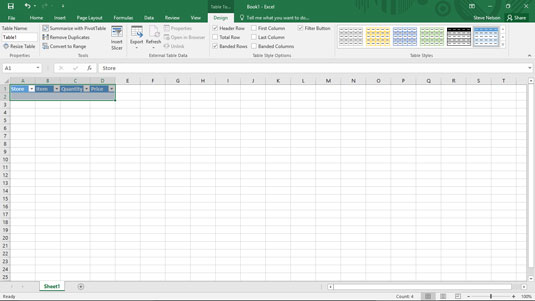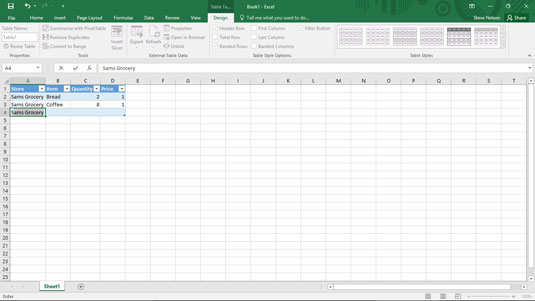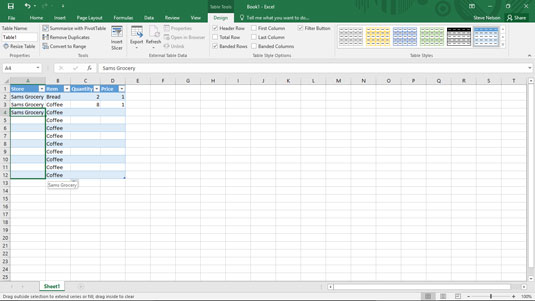For å lage en Excel-tabell manuelt, vil du vanligvis skrive inn feltnavnene i rad 1, velge disse feltnavnene og de tomme cellene i rad 2, og deretter velge Sett inn → Tabell. Hvorfor? Tabell-kommandoen forteller Excel, helt fra starten, at du bygger en tabell.
Legge til poster manuelt i en tabell
Følg disse trinnene for å lage en liste manuelt ved å bruke Tabell-kommandoen:
Identifiser feltene i listen din.
For å identifisere feltene i listen, skriv inn feltnavnene i rad 1 i en tom Excel-arbeidsbok. For eksempel viser denne figuren et arbeidsbokfragment. Cellene A1, B1, C1 og D1 inneholder feltnavn for en enkel dagligvareliste.
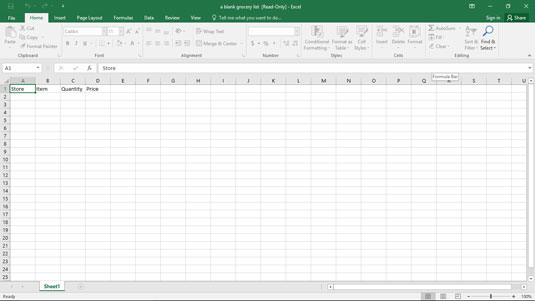
Starten på noe viktig.
Velg Excel-tabellen.
Excel-tabellen må inneholde raden med feltnavn og minst én annen rad. Denne raden kan være tom eller den kan inneholde data. Her kan du for eksempel velge en Excel-liste ved å dra musen fra celle A1 til celle D2.
Klikk på Sett inn-fanen og deretter Tabell-knappen for å fortelle Excel at du vil ha alt offisielt helt fra starten.
Hvis Excel ikke kan finne ut hvilken rad som inneholder feltnavnene dine, viser Excel dialogboksen som vises her.
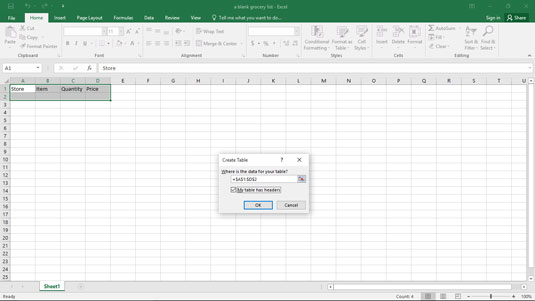
Excel prøver å finne ut hva du gjør.
Merk av for Min tabell har overskrifter for å bekrefte at den første raden i utvalget ditt inneholder feltnavnene. Når du klikker OK, viser Excel regnearket satt opp som en tabell på nytt, som vist her.
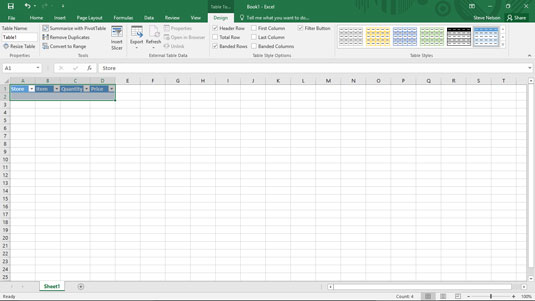
Skriv inn tabellradene dine i pent fargede rader.
Beskriv hver post.
For å legge inn en ny post i tabellen, fyll ut neste tomme rad. Bruk for eksempel Butikk-tekstboksen for å identifisere butikken der du kjøper hver vare. Og så videre. . .
Lagre posten din i tabellen.
Klikk på Tab eller Enter-knappen når du er ferdig med å beskrive en post eller vare som kommer inn på handlelisten. Excel legger til en ny rad i tabellen slik at du kan legge til et annet element. Excel viser deg hvilke rader og kolonner som er en del av tabellen ved å bruke farger.
Noen bordbyggingsverktøy
Excel inkluderer en Autofyll-funksjon, som er spesielt relevant for tabellbygging. Slik fungerer Autofyll: Skriv inn en etikett i en celle i en kolonne der den allerede er skrevet inn før, og Excel gjetter at du skriver inn det samme igjen. Hvis du for eksempel skriver inn etiketten Sams Grocery i celle A2 og deretter begynner å skrive Sams Grocery i celle A3, gjetter Excel at du skriver inn Sams Grocery igjen og skriver ferdig etiketten for deg. Alt du trenger å gjøre for å godta Excels gjetning er å trykke Enter. Sjekk det ut her.
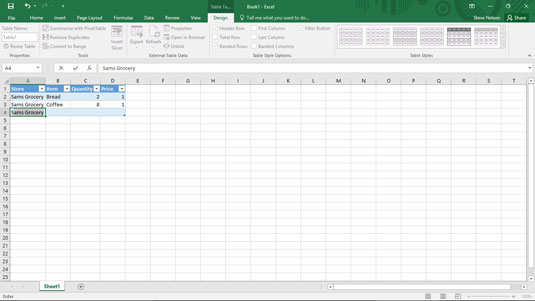
Et lite arbeidsbokfragment, komplimenter til Autofyll.
Excel gir også en Fill-kommando som du kan bruke til å fylle en rekke celler – inkludert innholdet i en kolonne i en Excel-tabell – med en etikett eller verdi. For å fylle et celleområde med verdien du allerede har skrevet inn i en annen celle, drar du fyllhåndtaket nedover kolonnen. Fyllhåndtaket er det lille plusstegnet (+) som vises når du plasserer musepekeren over nedre høyre hjørne av den aktive cellen. I denne figuren brukes Fill Handle for å legge inn Sams Grocery i området A5:A12.
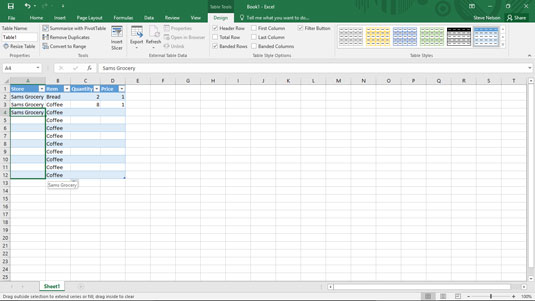
Nok et lite arbeidsbokfragment, komplimenter fra fyllhåndtaket.